把层次感不强的外景照片打造成高对比的古典暗黄色
作者 Sener 来源 PS联盟 发布时间 2010-01-24
素材图片拍摄的非常好看,不过背景层次感不是很强。处理的时候适当把背景颜色的对比拉大,可以按自己的喜好适当改变背景及人物的颜色。
最终效果

原图

1、打开原图素材,创建可选颜色调整图层,对绿色进行调整,参数设置如图1,效果如图2。
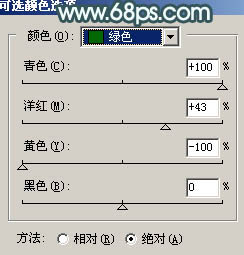
<图1>

<图2>
2、新建一个图层,填充颜色:#117E99,图层混合模式改为“柔光”,效果如下图。

<图3>
3、新建一个图层,填充颜色:#FCFBC0,图层混合模式改为“柔光”,图层不透明度改为:20%,效果如下图。

<图4>
4、创建曲线调整图层,对蓝色进行调整,参数设置如图5,效果如图6。
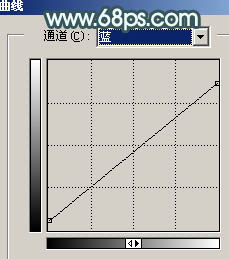
<图5>

<图6>
| 123下一页 |